Le choix entre une quinzaine de cadrans personnalisables sur son Apple Watch permet non seulement de varier les plaisirs, mais aussi d'en créer d'adaptés à plusieurs moments de la journée et de la semaine. Puisqu'on ne peut pas tout afficher sur un seul petit écran, pourquoi ne pas se créer une série de cadrans spécialisés.

Chacun aura son mot à dire et ses propositions à partager dans les commentaires de cet article, mais on peut suggérer deux méthodes : décliner le même cadran ou bien varier le type de cadrans. Puis au fil de ses activités, on les fera défiler pour afficher les informations les plus pertinentes sur le moment.
Déclinaisons sur un même cadran
L'approche la plus simple est de dupliquer le même cadran, mais d'en varier le contenu ("Solaire" et "Astronomie" se posent en exceptions puisque le leur est figé). On aura un cadran qui nous accompagnera du saut du lit jusqu'au retour à la maison après le travail, puis un cadran pour la soirée et un troisième et dernier pour la nuit.
Prenons comme base le cadran "Modulaire" qui a l'avantage d'être fonctionnel avec des complications compactes dans leurs dimensions, mis à part celle du centre.
La journée
C'est la période qui nécessite d'afficher le plus d'informations. La rangée supérieure donne deux heures différentes : la française en grande taille (impossible à modifier) et en plus petit, celle d'une région du Canada d'où officie mon collègue Mickaël.
La complication centrale, la plus grosse, est occupée par le calendrier pour avoir toujours un œil sur l'événement à venir. La rangée inférieure contient la date du jour (chose que j'oublie constamment), un raccourci vers l'app "Mes amis" pour tenir un oeil sur les déplacements de l'un de mes enfants et un raccourci vers "Rappels".
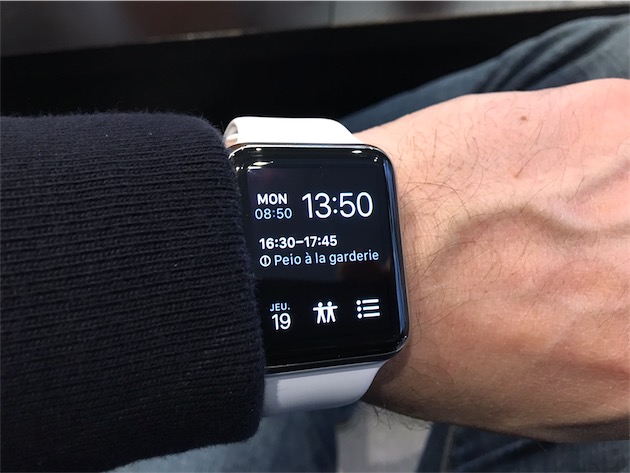
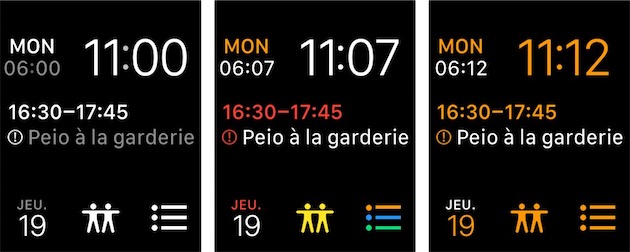
Quant à la couleur, elle est simplement accordée au bracelet, mais la version multicolore a le mérite de mieux séparer visuellement les complications entre elles tandis que la orange fait écho à la couleur fétiche… de mon employeur.
Retour à la maison
La fin de journée est là, on est arrivé chez soi. On glisse sur le cadran suivant qui réduit la dose d'informations. On garde les deux complications horaires et on supprime tout le reste. On aura bien assez des notifications pour être prévenu de ce qui est important.
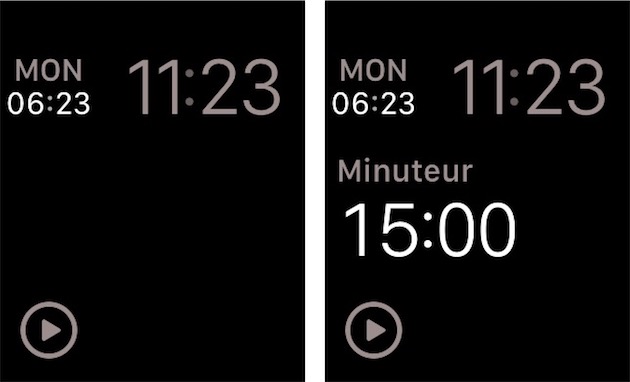
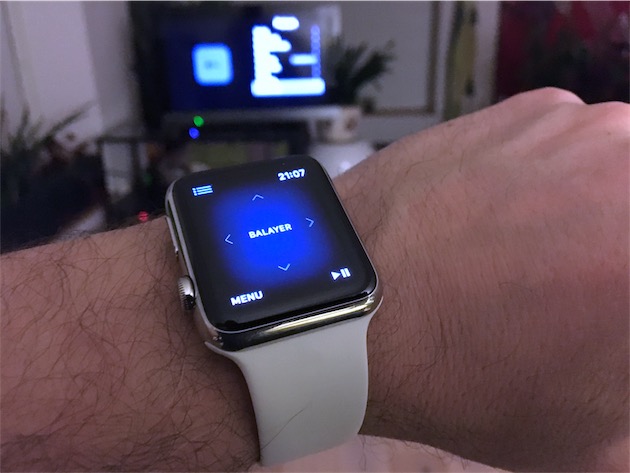
Ceux qui entament leur soirée en cuisinant pourraient utiliser la complication "Minuteur" pour sortir le gratin de pâtes à point. La palette des couleurs donne l'occasion d'en prendre une plus atténuée, comme Cacao ici. L'autre complication ajoutée est celle de "Remote" pour piloter l'Apple TV devant la télé.
C'est la nuit
Il y a deux écoles au moment d'aller au lit : ceux qui posent leur montre et ceux qui la gardent au poignet. Pour les premiers, le mode Table de nuit (qui s'affiche lorsque la montre est positionnée à l'horizontale et en charge) n'appelle pas de commentaires sur ses options puisque watchOS n'en propose pas. L'essentiel y est : le niveau de charge, l'heure en gros, la date et l'alarme de réveil.

Cette présentation a des avantages : une pichenette sur l'Apple Watch ou la table de nuit suffit à allumer l'écran, pas besoin de chercher les boutons de la montre. Ensuite, l'écran s'allume tout seul à l'approche de l'heure de l'alarme. Sa luminosité va en augmentant pour vous tirer doucement de votre sommeil.
D'aucuns jugeront cet affichage vert (pas d'autre couleur possible) trop agressif lorsqu'on le sollicite en pleine nuit pour lire l'heure. L'alternative est de désactiver ce mode dans les réglages et d'afficher plutôt un cadran classique. On a l'embarras du choix, mais si l'on reste sur le principe de tout faire avec le "Modulaire" on peut le composer ainsi : l'heure reste à droite (puisqu'on ne peut la mettre ailleurs). À sa gauche, la complication avec l'heure de réveil programmé.
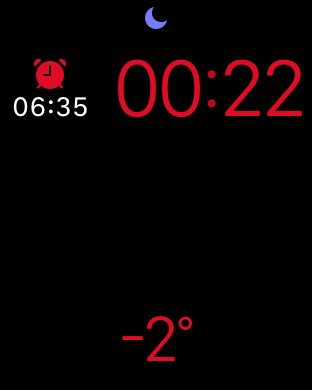
Au centre, on laisse vide et en dessous la complication "Météo" donnera une idée du temps de la journée au réveil. Elle servira de raccourcis vers l'app Météo pour en savoir plus. Enfin, les couleurs Cacao, Gris sable, Lavande ou Rouge par exemple n'agresseront pas trop les yeux. Une fois levé, on refait défiler vers le cadran plus riche cité en introduction.
Une nuit au poignet
Et puis il y a ceux qui dorment leur montre au poignet pour enregistrer leurs cycles de sommeil. Dans ce cas, on garde l'exemple précédent, complété de la complication d'une app comme Sleep++ (gratuite avec un In-App à 1,99 € pour enlever la pub). Puisqu'elle doit être lancée et stoppée manuellement, autant la placer en évidence au centre.
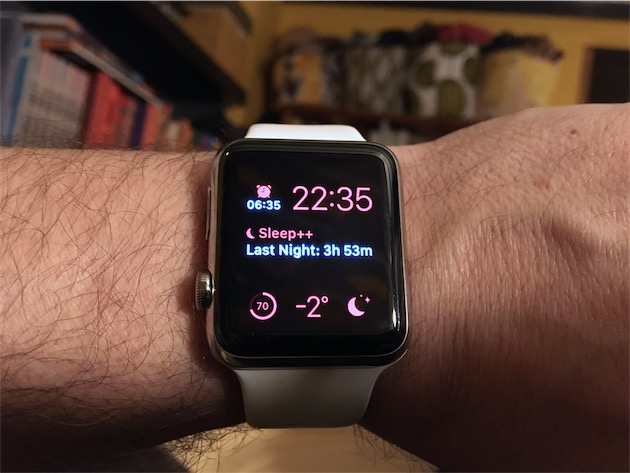
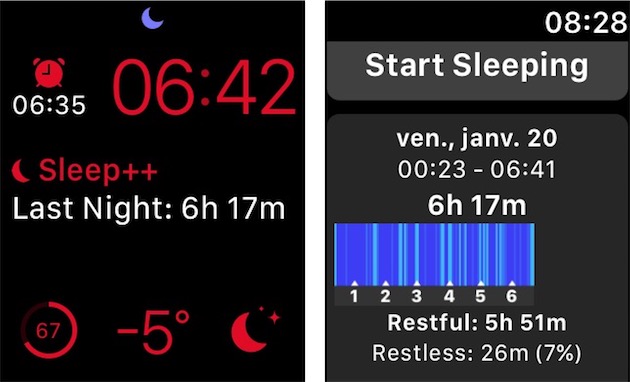
Une app de suivi de sommeil peut grignoter environ 20 points de charge sur l'espace d'une nuit. On ajoute donc la complication de la batterie pour avoir cette information au réveil et penser à mettre sa montre en recharge, le temps de la douche.
C'est le Week-end
Temps calme ! Pendant deux jours on peut s'épargner l'affichage de pas mal d'informations et se reposer exclusivement sur les notifications. On sucre la complication Calendrier, on ne garde que l'heure et une indication météo.
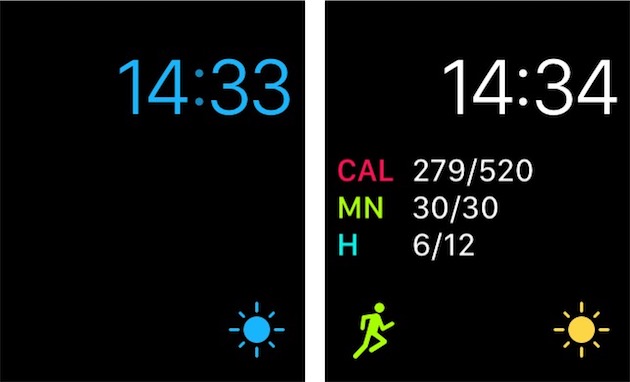
On peut ajouter les complications "Exercice" et les valeurs d'"Activité" au centre pour mesurer les petits efforts du week-end (aller au marché, courir après les enfants) et se donner bonne conscience.
Un cadran chaque fois différent
C'est une autre approche possible : à chaque grand moment de la journée on a un écran totalement différent. Avec 16 cadrans au choix, dont certains possèdent des variantes les possibilités restent appréciables. Entre l'utilisateur qui aime s'afficher avec Mickey ou Minnie au poignet ou celui plus soucieux de son paraître qui ira sur le cadran "Chronographe" on peut faire le grand écart.

Les suggestions offertes précédemment pour la période nocturne peuvent servir à nouveau. Pour ce qui est de la journée, on peut l'entamer avec un cadran supplémentaire, pour le trajet en transports en commun. On y aura mis le cadran "Activité" et ses gros anneaux. On l'associe aux complications "Calendrier" et "Exercice".
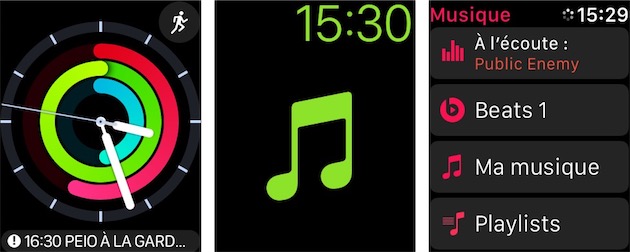
Autre idée, si l'on a l'habitude d'écouter sa musique sur le chemin, on choisit le cadran "Extra large" et sa variante contenant un raccourci vers Apple Music. Puis une fois au travail, on glisse sur un cadran plus informatif comme ceux composés dans le précédent chapitre.
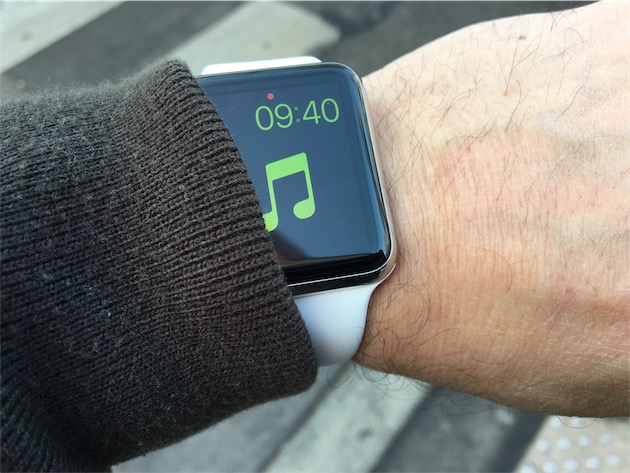
La fin de journée arrivée, on revient sur le cadran d'écoute de la musique le temps du trajet. Une fois chez soi, on sélectionne un cadran sans distractions inutiles jusqu'au coucher. Les options "Chiffres" aux différentes styles et "Utilitaire" sont de bons candidats à cette sobriété. De même lorsqu'on est en soirée par exemple.
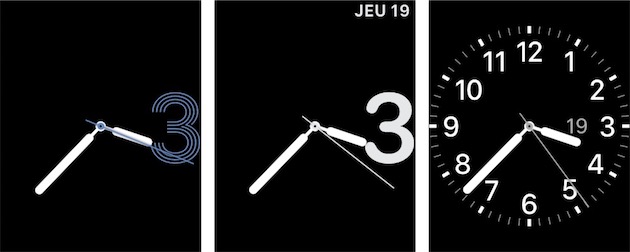
Une remarque en conclusion, la batterie n'est jamais affichée dans nos exemples. Avec le recul d'une utilisation de l'Apple Watch depuis sa sortie en avril 2015, l'autonomie n'est franchement pas source d'inquiétude. En général, au coucher, elle affiche entre 40 et 50 % de charge restante quand on ne frôle pas les 60 %. Et puis la journée, un geste vertical sur l'écran affiche rapidement l'information lorsque nécessaire.
Si vous avez développé une stratégie d'utilisation de vos cadrans pour l'Apple Watch, n'hésitez pas à la partager en commentaires. Vous disposez également de forums pour tout ce qui a trait à l'Apple Watch.











